Dr.Fone - iPhone起動障害から修復
自宅にいながらiOSシステムの問題を修復できる
- さまざまなiOSシステムの問題を修正。
- 操作は簡単でシンプル。誰でも数回のクリックだけでiOS不具合を修正できます。
- iPhone、iPad、iPod touchのすべてのモデルに対応。
- 最新のiOS 16をサポート。
iPhone・iPadをiOS17Beta版(ベータ版)にアップデートする方法と注意事項をまとめて徹底解説します。この記事を読めば、iOS17Beta版にアップデートする際の不安なくアップデートができます。しかし、iOS17Beta版にアップデートした場合には、iOS正式版よりも不具合が起こる可能性が高いです。そのため、iOSで不具合が発生した場合は、今回紹介するDr.Fone-iPhone起動障害から修復を使うのがおすすめです。ぜひ最後まで読んでみて参考にしてみてください。
iOS17Beta版(ベータ版)にアップデートする前に確認すべきことをまとめて紹介します。
いきなり、iOS17ベータ版にアップデートするのではなくここの情報を確認してからの方が安全に使えます。
iPhone iOS17対応機種は次の機種です。
iPad iOS17対応機種は次の機種です。
正式版のiOS17がリリースされるまでです。正式版のiOS17がリリースされたら、iOS17を利用するようにしましょう。
iOS17Beta版で問題が発生した場合には、バックアップから復元する必要があります。また、iOSアップデート時にやっておくべきこととして以下のことが挙げられます。
iPhone・iPadでiOS17Beta版にアップデートする方法を手順付きで解説します。初めてiOS17のベータ版を使用する人でも、手順通りにおこなうことで問題なくできます。
WindowsやMacを使用せずにiPhoneまたはiPad単体でiOS17Beta版のダウンロードができます。
ウンロードしたiOS17Beta版を使い、iOS17Beta版にアップデートも可能です。しかし、この方法ではiPhoneの場合はiOS16.4以降、iPadの場合はiPadOS16.4以降のiOSのインストールが必要です。また、Apple Beta Software Programへの登録が必要になります。
登録をしていない場合は、こちらのリンク(https://beta.apple.com/ja/welcome)から登録ができます。登録時には、Apple IDの登録が必要ですが登録手続き自体は簡単ですぐに終わります。
もし、iOSのバージョンがiOS16.3またはiPadOS16.3以前の場合は、次に紹介する方法を試してみてください。
実際にiOS17Beta版にアップデートする手順は以下の手順です。
※事前にアップデートファイルをインストールしている場合には表示されません。
iPhoneやiPad単体でなくWindowsまたはMacなどのPCを利用して、iOS17ベータ版をダウンロードする場合はこの方法を使います。また、iOS16.3またはiPadOS16.3以前の場合もこの方法でiOS17ベータ版をダウンロードしましょう。
実際の手順は以下の手順を参考にしてみてください。
iOS17Beta版(ベータ版)にアップデートした後に注意すべきことを紹介します。
iOS17Beta版にアップデートすることで、さまざまな新機能を使えるため、早くアップデートしたい人もいるでしょう。しかし、これから紹介する注意点は必ず確認しておくようにしてください。
・想定外の不具合が発生する
ベータ版では、正式リリース版ではないため、不具合がつきものです。ベータ版での不具合やバグを発見して報告したり、アプリが問題なく動作したりするかの確認が主な目的です。そのため、想定外の不具合やバグが発生する可能性は正式版よりも多くあります。
・不具合時の解決方法がない場合がある
ベータ版のため、正式版と比較して不具合の修復方法が確立されていない場合があります。ベータ版で発生した不具合やバグは、簡単には解決できない場合が多いので注意が必要です。
・今使っているiOSに戻せるか分からない
ベータ版からダウングレードする際には、ファームウェアが必要です。しかし、ファームウェアは期間限定の公開となっています。今使っているiOSのファームウェアの公開期間が終了してしまうと、使えなくなります。
また、不具合が起きた場合には、専用ソフトを使って修復するのが1番早く確実です。iOS不具合修復ソフトは、数多くの種類がありますが、特におすすめのソフトは、「Dr.Fone-iPhone起動障害から修復」です。
Dr.Fone-iPhone起動障害から修復を使って、実際にiOSの不具合を修復する手順は以下の手順です。
1.Dr.Foneを起動して、左のメニュー画面からツールボックスをクリックします。

2.メニュー画面が表示されるので、起動障害から修復をクリックします。
3.デバイスタイプの選択画面になるので、iOSを選択します。
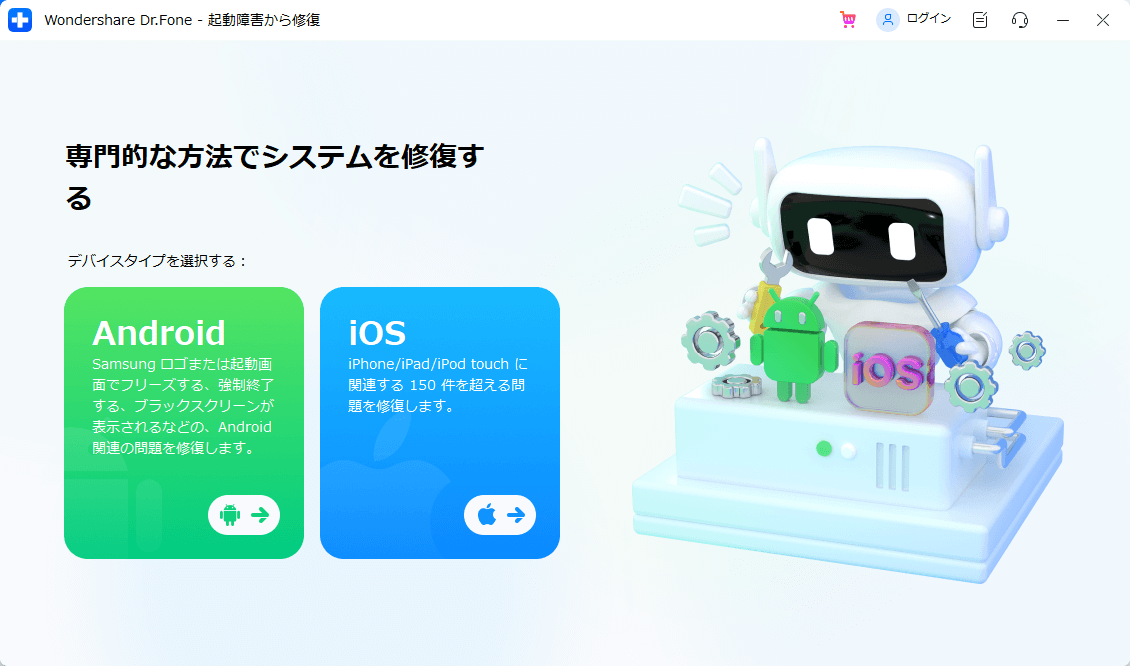
4.iOSの修復をクリックします。
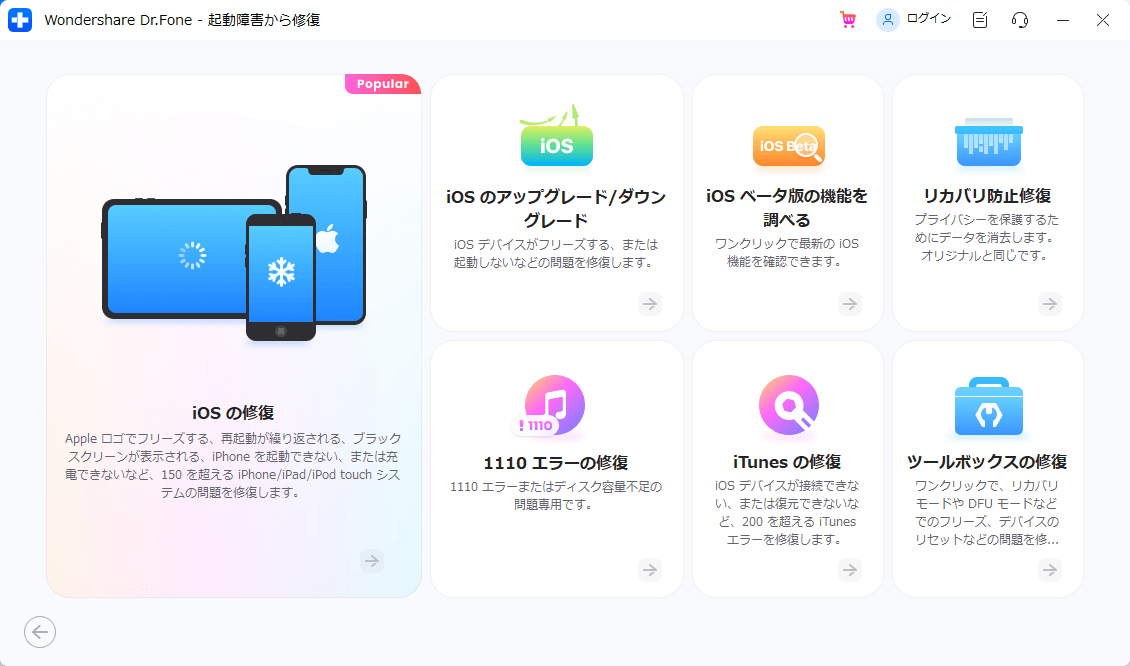
5.スタンダードモードもしくはアドバンスモードのどちらかを選択します。
※まずは、データを消さずに試せるスタンダードモードを利用するのがおすすめです。
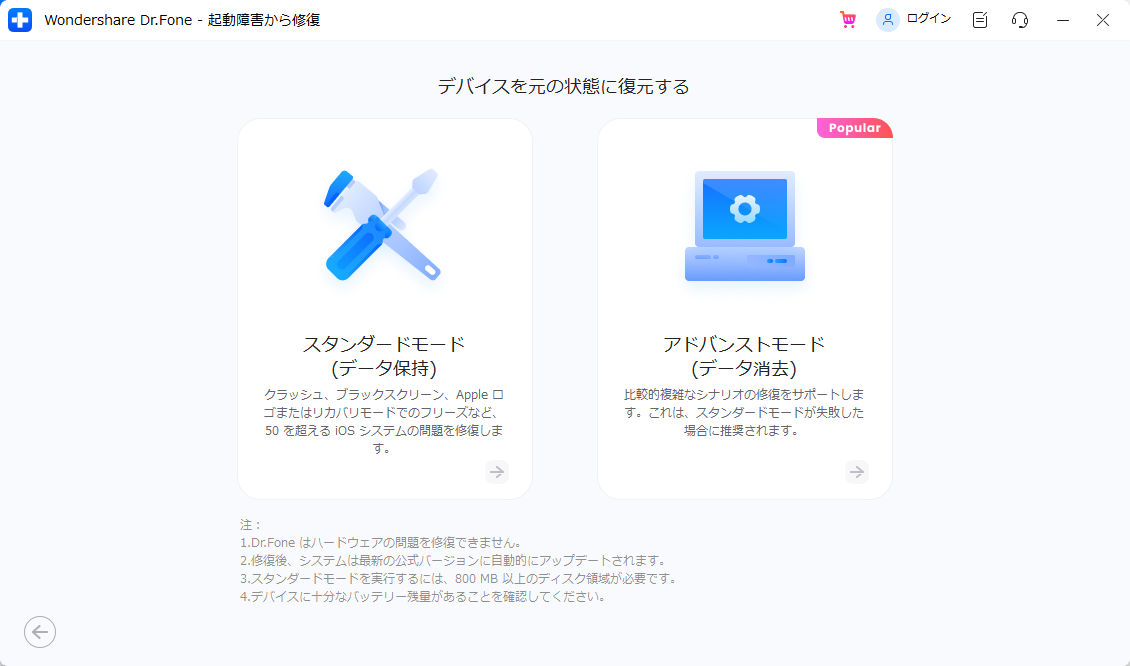
6.画面の指示に従ってリカバリーモードに入るをクリックします。
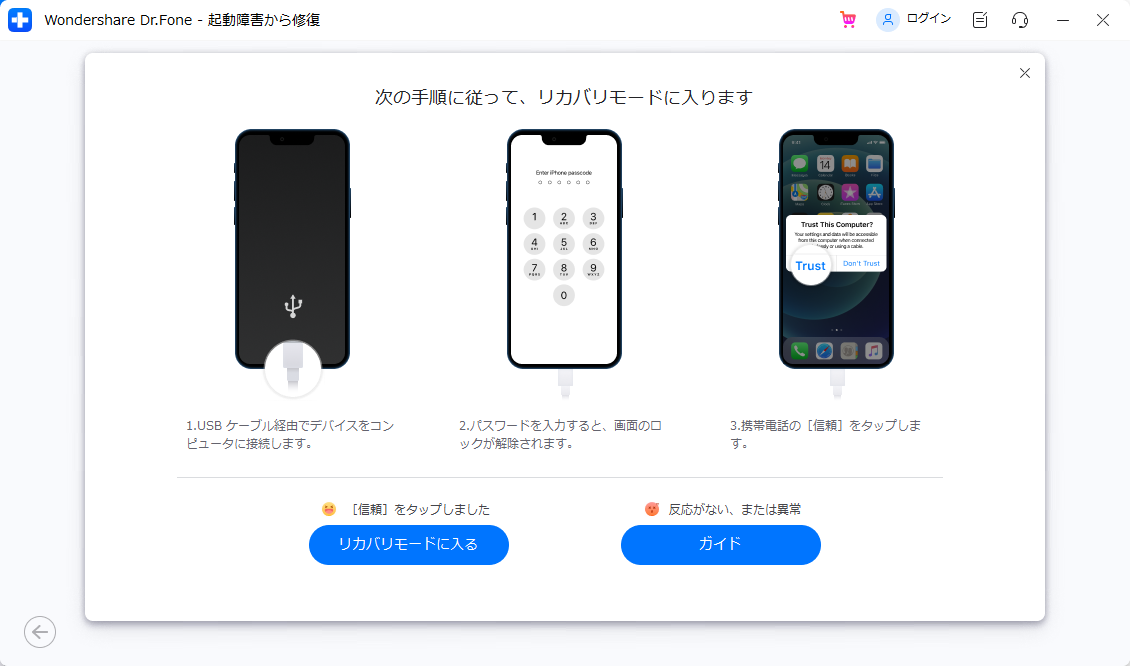
7.ファームウェアの選択画面になるので、ファームウェアを選択してダウンロードをします。
8.ファームウェアパッケージのダウンロードが始まりますので、ダウンロードが終了するのを待ちます。
9.ファームウェアのダウンロードが終了したら、修復するをクリックして修復を開始します。
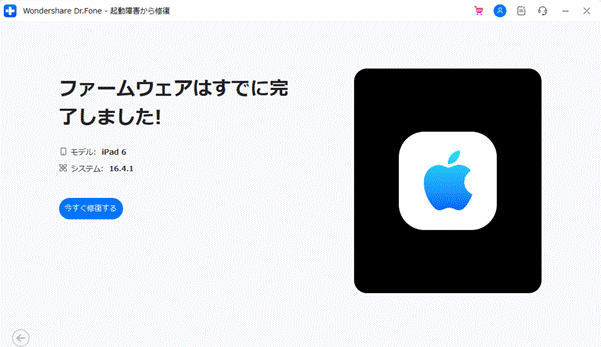
10.修復が終了するのを待ちます。
以下の公式サイトから試用版をダウンロード可能ですので、製品購入前にソフトの使い心地が気になる人は、試用版から利用してみるのもおすすめです。
https://drfone.wondershare.jp/ios-system-recovery.h
また、Dr.Fone-iPhone起動障害から修復の詳細な操作手順を確認したい場合は、以下のリンクから確認できます。
https://drfone.wondershare.jp/guide/ios-system-recovery.html
今回は、iPhone・iPadをiOS17Beta版にアップデートする方法を2つ紹介しました。iOS16.4以降のiPhoneやiPadでは、設定アプリからiOS17Beta版のインストールが終了すれば、すぐにアップデートが可能です。
iOS16.3以前の場合はApple Beta のホームページからアップデートできます。iOS17Beta版にアップデートする時の注意事項を紹介していますので、こちらも参考にしてみてください。
また、iOSの不具合が発生した場合には、「Dr.Fone-iPhone-起動障害から修復」を使用してみてください。
藤原 弘子
編集長